Žingsnis 1: Iš pradžių materija
Čia matome keletą nuotraukų, kurios buvo naudojamos paveikslui sukurti. Iš viso mums reikės: žvakių ir žvakių dėžutės, liepsnos, vaško dėmių, švirkštų ir dėžutės, stalo ar medinės plokštės, daugybės vaško lašų/vaško nosių - sukurtų kantriai lašant vašką ant skirtingų stiklo ir plastikinių butelių, taip pat Photoshop šepetėlių dūmuotiems efektams, pvz., šiems čia: Rūkymo šepetėlių rinkinys 2.
Visi paveikslėlio elementai buvo atskirai isoliavę savo atskiroje byloje ir vėliau tik įtraukti į darbinę bylą Photoshop'ui sudarinėti. Darbas su grafiniu tablėtu aiškiai palengvina paveikslėlio kūrimą.

Žingsnis 2: Pradedame - kuriamas šokio aikštelės grindys
Naujoje byloje su apie 3000px x 2200px ir juoda fonu įterpiamos šokio aikštelės grindys. Šiuo atveju tai yra stalo plokštė, kuri buvo nufotografuota tiesiai, lengvai šiek tiek iš kairės iš viršaus. Plokštė įterpiama į paveikslėlio apatinę trečdalį, o sluoksnis Filtruoti>Konvertuoti į išmaniajį filtrą redaguojamas.
Naudodami filtrą Gauso miglą (apie 7px) ir lanko maską, galima migloti stalo galinį kraštą, todėl akcentas yra labiau priekinėje dalyje. Išmaniojo objekto konvertavimas leidžia vėliau sugrįžti į meniu, jei reikės pataisyti neaiškumus.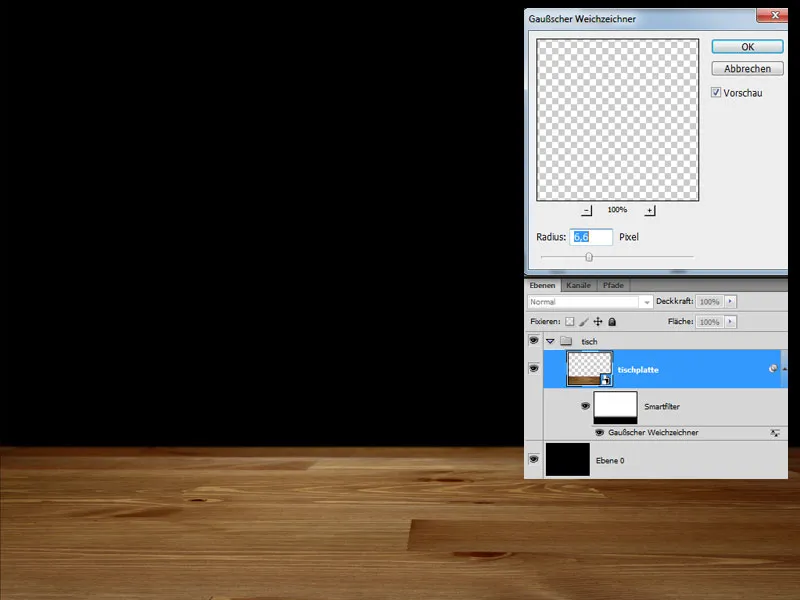
Pasitamskinti
(1.) Norime, kad stalas geriau tiktų fonui, todėl jį pasitamskiname iki vidurinės srities per Gradiento kreivės nustatymųjį ir užmaskuojame. Šis sluoksnis nustatomas kaip Kirpamojo sluoksnio sluoksnis prie stalo plokštės, tai reiškia, kad visi šie pakeitimai paveikia tik stalo plokštę ir ne visą paveikslėlį. Kirpamojo sluoksnio galima sukurti, jeigu paspaudus Alt (arba Opt klavišą) paspaudžiama tarp dvejų sluoksnių, kurie turi sanglaudą.
(2.) Man stalas dar per šviesus, todėl pritaikau antrą Gradiento kreivę. Šį kartą vėliau parodomoje zonoje, kurioje vėliau žvakės šoktels, būna elipsės pavidalo išsaugoti per šeštą maską. Visiems tolesniems sluoksniams taip pat yra sukuriamas Kirpamojo sluoksnio sluoksnis.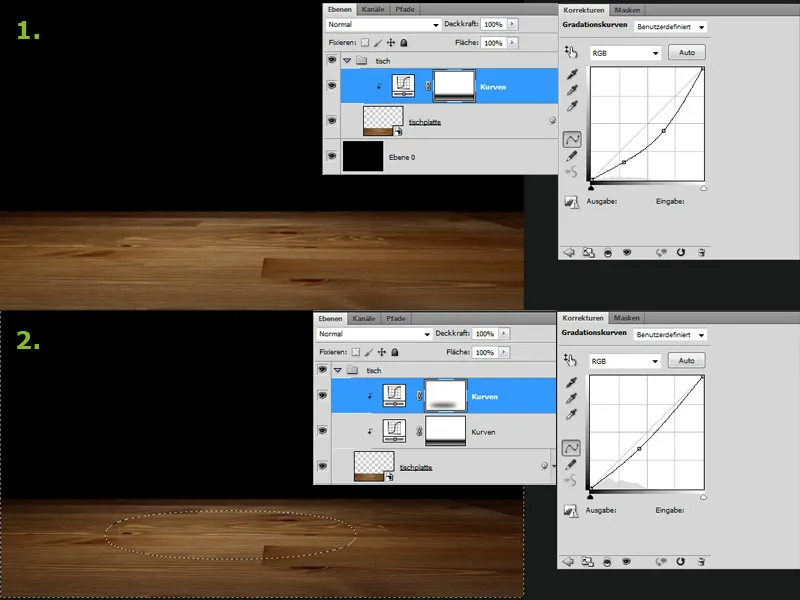
Šviesoforas
Kitame žingsnyje pridedamas šviesoforas, kuris apšviečia sritį, kuriame vėliau padėsime žvakes. Tai baltas, ilgas ovalas su labai minkštu kraštu, įrašytas į Sumaišymo režimą. Scena vėliau turėtų būti apšviesta beveik tik žvakių šviesa, todėl stalas gali būti šiek tiek tamsesnis naudojant tono korekciją vidurinius tonus dar labiau tamsiname. Dabar galime šokti, aikštė paruošta.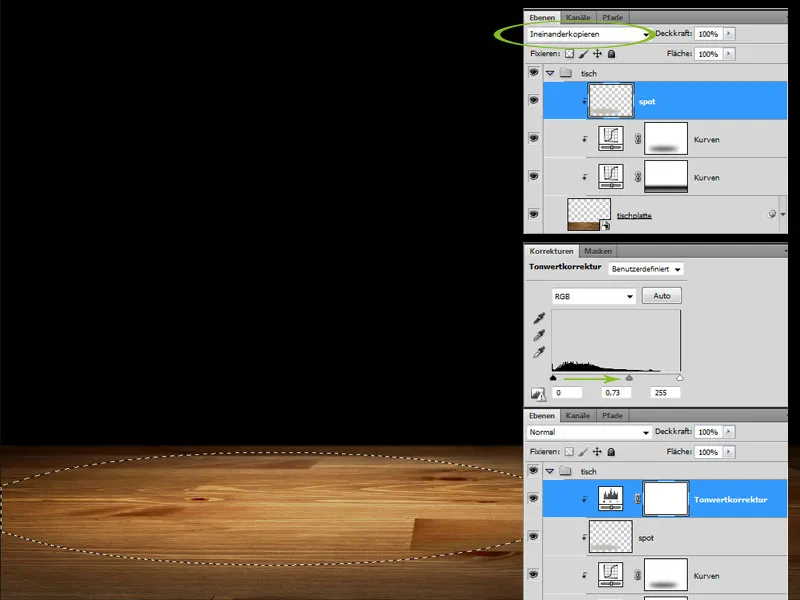
Žingsnis 3: Sukurkime šokio šokių porą - apibrėžkime pagrindinius kūno kontūrus
Du žvakės yra išlaisvinamos iš pradinės medžiagos naudojant pieštuko įrankį ir įterpiamos į darbinę bylą. Naudodamiesi Formos tinkleliu, jas įstatome į norimą pagrindinę padėtį. Šiuo ir visais kitais žingsniais naudinga peržiūrėti šokių porų nuotraukas, tai palengvins atitinkamą šokio padėtį sukurti.
Naudojant Gradiento kreivių nustatymųjį, šviesos sąlygos žvakėms vėliau bus šiek tiek pritaikytos. Šviesos yra šiek tiek pakeltas ir vidutiniai tonai sumažinti, taip pasiekiamas didesnis kontrastas. Gradiento kreivių poveikį galima tiksliau valdyti per Sluoksnių kaukes.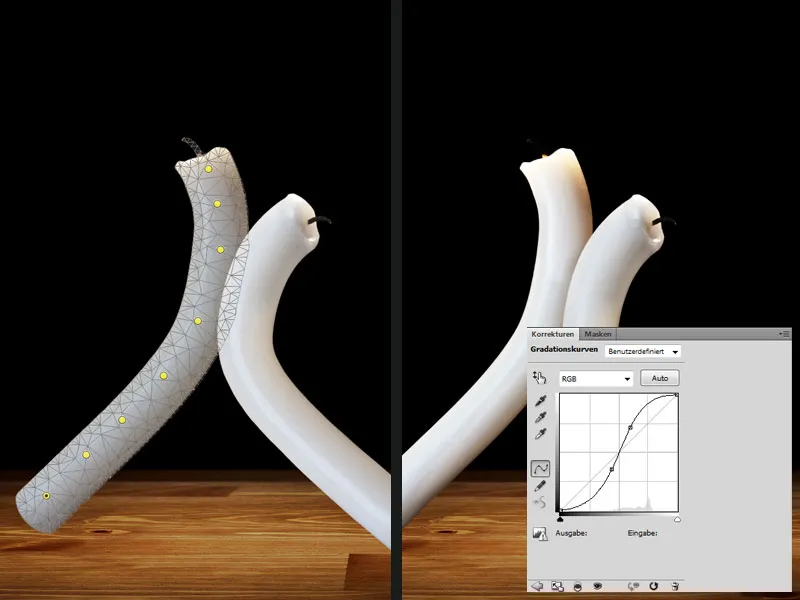
Su daug kantrybės pridėti kūno dalis - formuoti rankas ir kojas
Iš pradinio foto atkarpos iškirptos skirtingos „vaško nosys“; tai galima atlikti naudojant pieštuką, kartais netgi veikia naudojant Burtų juostos įrankį, jei kontrastai pakankamai dideli. Šie darbo etapai tikrai reikalauja daug kantrybės.
Skirtingi vaško elementai yra įterpami į paveikslėlį atskiros sluoksniais ir naudojant Formos tinklelį ar per Laisvai transformuoti įtraukiami į tinkamą formą ir padėtį. Elementų išdėstymas atliekamas pagal tai, ar jie turi būti prieš ar po pagrindiniais kūnais, priklausomai nuo to, kuri šokio pozicija norima parodyti. Šie darbo etapai taip pat reikalauja kantrybės, ir ne visada kiekviena „vaško nosis“ tinka iš karto, reikia bandyti.
Dar daugiau vaško - apranga ir kt.
Šokio pora yra papildoma kitais vaško elementais, pvz., sukuriamas kaip kostiumas. Kartais būtina prisitaikyti vieno vaško elemento šviesas prie kitų, kad viskas harmoningai pasiklostytų. Tai valdoma per Tono korekciją. Norint sujungti atskirus elementus ir sukurti minkštus perėjimus, naudojamos Sluoksnių kaukės.
Tokie darbo etapai greitai sujungia daug sluoksnių, geriausia juos organizuoti grupėmis, pvz., rankos ar kojos dalimis. Taip lengviau išlaikyti tvarką ir vėliau lengviau orientuotis, jei būtinos pakeitimai.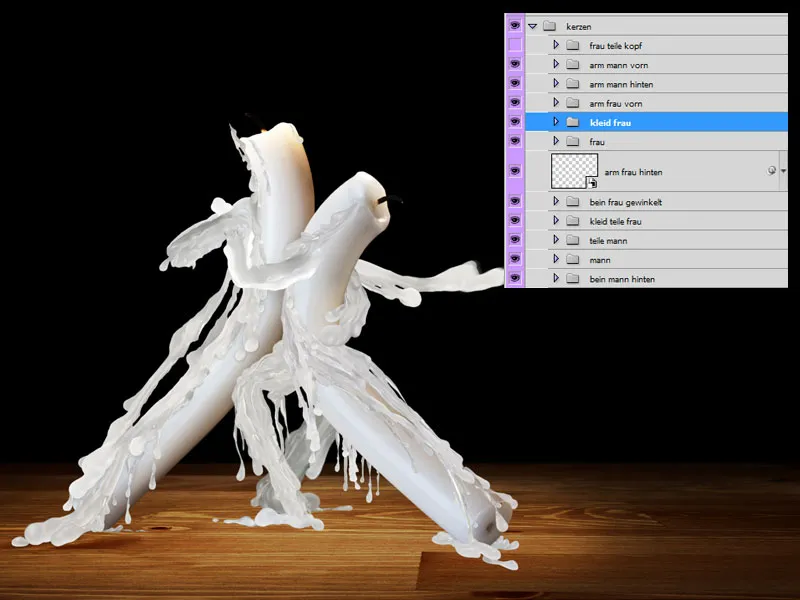
Detalės - šešėliai piešti ir kontrasto didinimas
Po visų elementų išdėstymo tinkamumo, pora šoką nukopijuojama į naują lygį (Shift+Ctrl+E), tai palengvins tolesnį darbą. Nepamirškite paslėpti fondo sluoksnio ir stalo, kitaip jie bus nukopijuoti į tą patį lygį.
Šešėlių piešimas:
Sukuriama naujas lygmuo kaip skiepijimo šablonas porai šokučių, naudojant užpildo būdą Dauginti. Su juoda spalva, minkštu suapvalintu teptuku ir mažu permatomumu, nupiešiami šešėlių sritys ant žvakidžių, pvz., po rankomis. Su šešėliais abu atrodo daug plastikinesni.
Galbūt kontrastui trūksta ryškumo. Tam, prie skiepijimo poros kaip skiepijimo šablono, kurio užpildo būdas Dauginti, pridedama reguliavimo lygmuo Graudinimo kreivės. Vidutinės ir šviesos sritys yra pakeliamos. Jei poveikis yra per stiprus, lygmens permatomumas yra sumažinamas; paveikslėlyje tai yra apie 55%.
Su kitu reguliavimo lygmeniu Tonalinė korekcija visa tai yra išdėliota, šviesos yra šiek tiek daugiau apšviestos, o tamsių spalvų tono diapazonas yra šiek tiek mažinamas. Iki šiol visa tai atrodo tikrai gerai.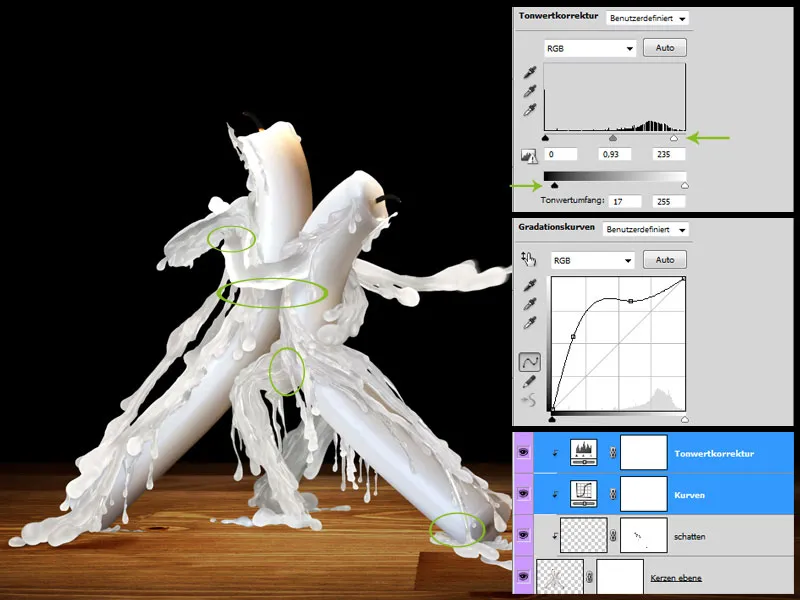
Šešėlių akių ant grindų
Daugiau realizmo reikia dar šešėlio nukritus ant grindų. Norint tai padaryti, naujame lygmenyje, naudojant minkštą teptuką ir juodą spalvą, piešiamas šešėlis po šokio pora; lygmuo yra nustatytas Dauginti. Naudodami Gauso minkštiklį, gauname minkstesnius perėjimus. Jei šešėlis pasirodo per stiprus, jį galima lengvai reguliuoti naudojant lygmens kontrolę.
Žingsnis 4: Iš dėžės išlindęs
Įdėti žvakių dėžutę ir pritaikyti tonavimą
Žvakės dėžutė taip pat buvo atskirame faile iškarpyta, dokumente ji yra įmontuota apačioje dešinėje pusėje. Kad ji spalvingai atitiktų kitą paveikslėlio d.ė., lygmuo Spalvos užpildymas (#f6bc42) kaip skiepijimo šablonas, kurio pildo būdas Minkštas šviesas ir lygio 48%, yra dedamas virš lygio.
Dėžutė vis dar per daug šviesi, todėl yra pridedamas reguliavimo lygmuo Raištis/Kontrastas, kuriame raištis yra -90, kontrastas yra -13 ir lygmens permatomumas yra sumažintas iki 80%. Lygio maskuojant poveikis yra ribojamas tik dešinėje apačioje dėžutės dalį, naudojant pereinamąjį nuo juodos iki balta spalvų srautą.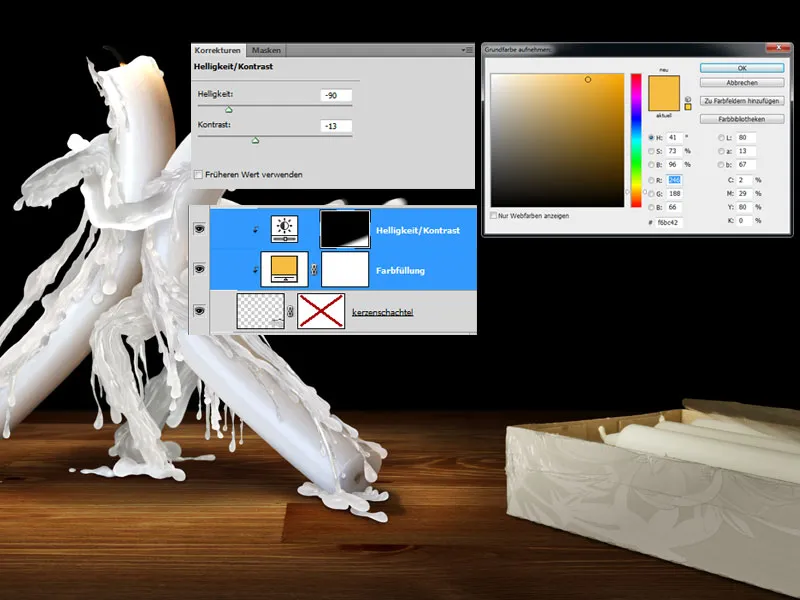
Tęsti aptemdinimą
Gerai integruota į paveikslėlį dėžutė vis tiek neatrodo. Todėl pridedama papildoma reguliavimo lygmuo Graudinimo kreivės ir Tonalinė korekcija. Kaip matote paveikslėlyje, šviesūs atspalviai yra toliau atitraukiami abiejose paletėse. Svarbu, kad lygmenys būtų nustatyti kaip Luminancija, tai padės išvengti kerzės dėžutės spalvų prisotinimo keitimo.
Dėžutė dega
Jau dabar į dėžutę įterpiame degos žymę, nors dar nėra matomo ugnies paveikslėlyje. Tam sukuriama lygmens dėžutės maskė ir nutylima maža dėžutės dalis viršuje. Dabar trūksta rūko aplink degę vietą. Jo bus nupieštas su juoda spalva ir minkštu teptuku naujame lygmenyje, kuriame naudojamas užpildo būdas Dauginti.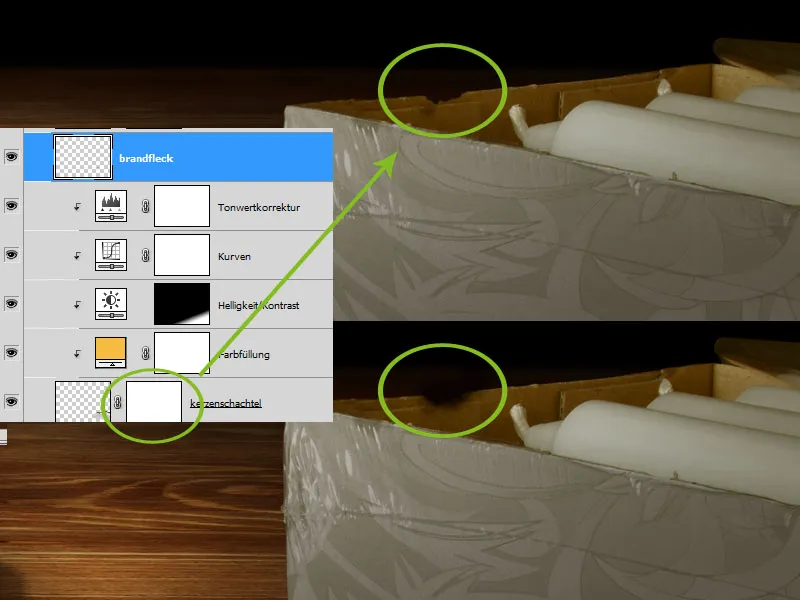
Gloksnas ir rūkas
Dabar turime pridėti šiek tiek glėbio. Su mažu kietu teptuku ir raudonai/geltona spalva piešiama menka glūdumo kraštelio dalis, o po to lygmuo nustatomas į užpildo būdą Linijinis sumaišymas (Sudėti). Kad poveikį sustiprintume, lygmuo yra kopijuojamas.
Naudodami balta spalva ir tinkamą rūko teptuką, kuris iš anksto turi būti įkeltas į Photoshopą, taip pat būna pridėta menka rūko stulpelis. Be to, dėžutė taip pat gauna prilipusį vaško lašelį ant kampo.
Galiausiai trūksta tik šešėlinio kraštelio po pakuote. Tam, naujame lygmenyje, kuris yra po visais kitais, su juoda minkšta teptuku nupiešiamas šešėlis. Lygmuo yra nustatytas į užpildo būdą Dauginti, o lygmens permatomumas sumažintas iki maždaug 70%. Taigi, dėžutės redagavimas yra baigtas.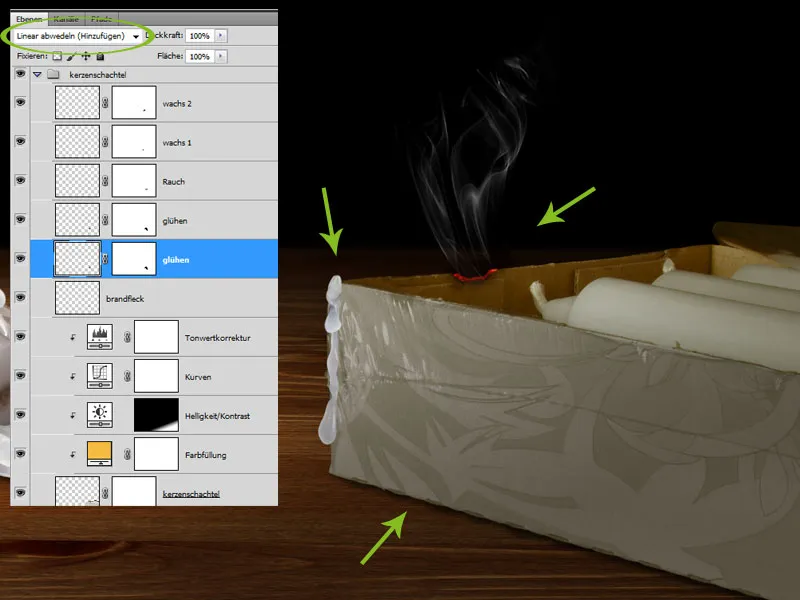
Žingsnis 5: Vaško dežutė
Žvakes vėliau bus uždegtos, todėl reikia įterpti tinkamų uždegimo medžiagų į paveikslėlį: vaško dežutę ir uždegtas svarstytes. Iškarpyta vaško dežutė įterpiama į dokumentą ir padėti kairėje apačioje paveikslėlio kampo poziciją ir, jei reikia, per Laisvą transformaciją pritaikyti dydį.
Vaško vidinės dėžutės mėlyna spalva neatitinka paveikslėlio spalvinės harmonijos, todėl per reguliavimo lygmenį Atspalvis/Sotis, kaip skiepijimo šablonas, sukurti, bus suminkšinti ir apšvietinti mėlynos spalvos atspalviai.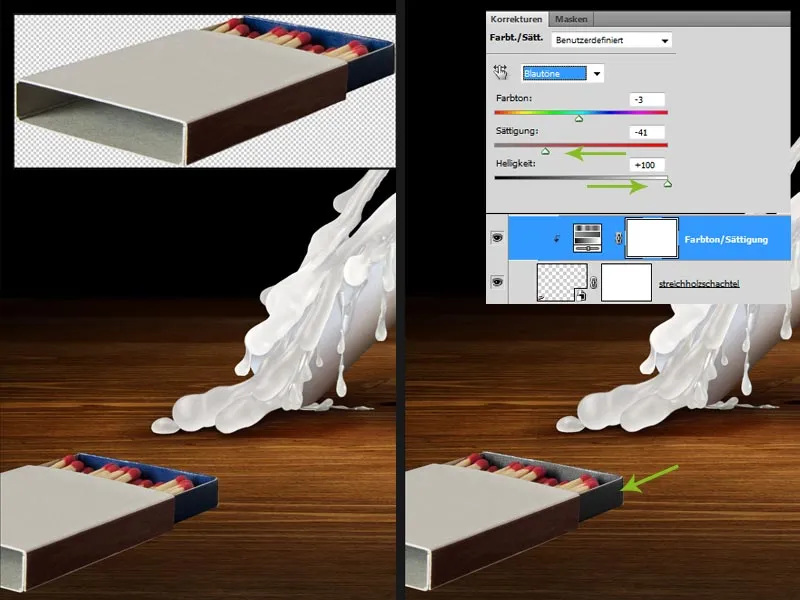
Dėžutės aptamsymas
Vidinė dėžutės dalis yra per šviesi, todėl tiesiog ją pertaškęs su juodumo atspalviu, sluoksnį nustatęs kaip dauginti ir skaidrumą sumažinęs iki 60%. Atrodo jau geriau.
Vis dėlto dėžutė iš viso vis dar per šviesi ir netinka į paveikslą. Tai keičiame pritaikydami tonų kreivės nustatymo sluoksnį, vėl jį naudojant kaip apkarpomąją, atstatant šviesius, vidutinius ir tamsius atspalvius. Tada sluoksnis keičiamas į dauginti užpildo metodą ir skaidrumas sumažinamas iki maždaug 40%.
Spaudas ir šešėlis
Žaliosioms dėžutėms trūksta tinkamo antspaudo. Jis buvo sukurtas už fotoshopo ribų, naudojant „Adobe Illustrator“, ir tada įterptas į dokumentą kaip išmanusis objektas. Naudodami Nemokamo transformavimo įrankį spaudą pritaikote prie degtukų dėžutės perspektyvos. Kad antspaudas geriau įsilietų ir dėžutės popieriaus tekstūra šiek tiek matytųsi, sluoksnis yra nustatomas kaip persiklojimas vienas per kitą.
Dėžutei reikalingas šešėlis; jis vėl yra vaizduojamas atskirame sluoksnyje, po pakuotę tepamas riebusis, juodas šepetys, sluoksnis nustatomas kaip dauginti užpildo metodą, o skaidrumas sumažinamas iki maždaug 80%. Norėdami padaryti tai šiek tiek subtiliau, ant šešėlio sluoksnio galite pritaikyti Gauso miglotuvą su apytiksliais 10 pikselių spinduliu.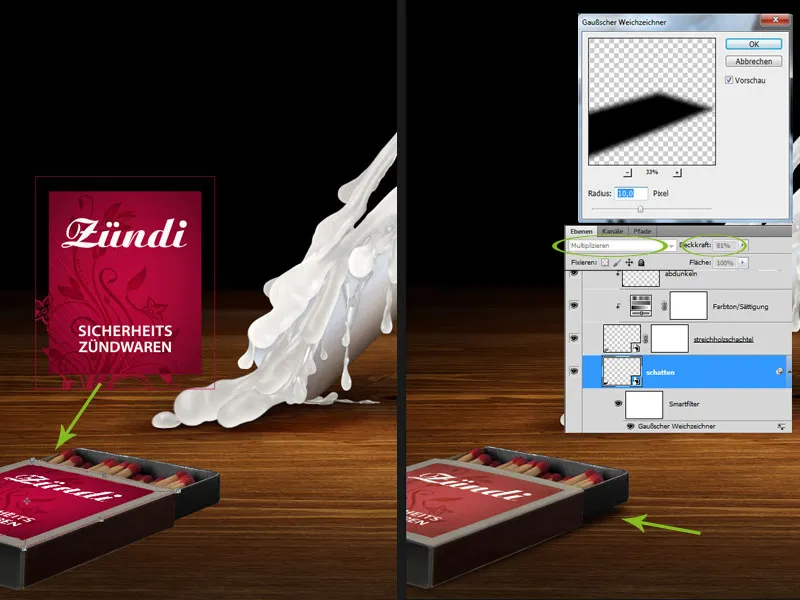
Atspirties dėžutės
Paskutinis šleifas dėžutei suteikiamas pridėjant du degintus degtukus, dedamus ant pakuotės. Ir šiems dviem pridedamas šešėlis atskirame sluoksnyje po pakuote, ištiesiamas kaip maža šepetėlio galiukas su juodu dažu. Sluoksnis yra nustatomas kaip dauginti užpildo metodą ir skaidrumas sumažinamas iki maždaug 90%.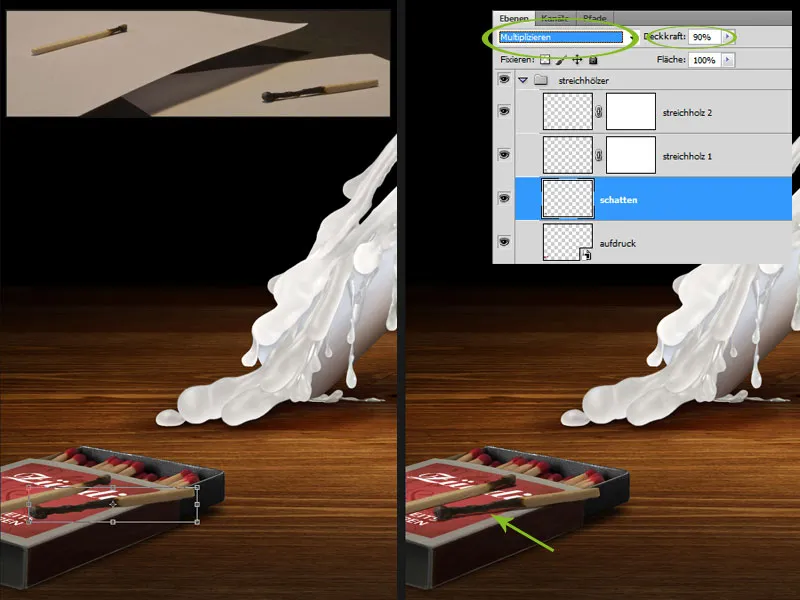
6 žingsnis: Liepsnojantys "galvos"
Dabar laikas į pradžią įnešti šiek tiek ugnies; tam mes pasiruosiame iš pradinio medžiagos atliekame tinkamą liepsną ir ją veda į dokumentą. Naudodami Nemokamo transformavimo įrankį, parengiate liepsną tinkamam dydžiui ir ją padėjete ant vyrų žvakutės, galbūt su švariu perėjimu per sluoksnio kaukę. Galiausiai sluoksnis yra nusistatomas kaip Neigiamas dauginti, taip dingsta neigiami tamsūs regionai, kurie gali likti po frezavimo.
Daugiau dinamikos
Daugiau dinamikos ir judėjimo į paveikslą galima įnešti įvedant kitas liepsnas į dokumentą. Jas iškraipant ir lenkiant per Nemokama transformacija, išsiveržia gražios kreivių formos, kurios galėtų atspindėti "galvos" judėjimą. Taip pat šių sluoksnių atveju persijungiate į Neigiamas dauginti užpildo metodą ir paslepiate nepageidaujamas vietas. Šiems darbo žingsniams vėl reikia šiek tiek kantrybės, kol pasieksite patrauklų rezultatą.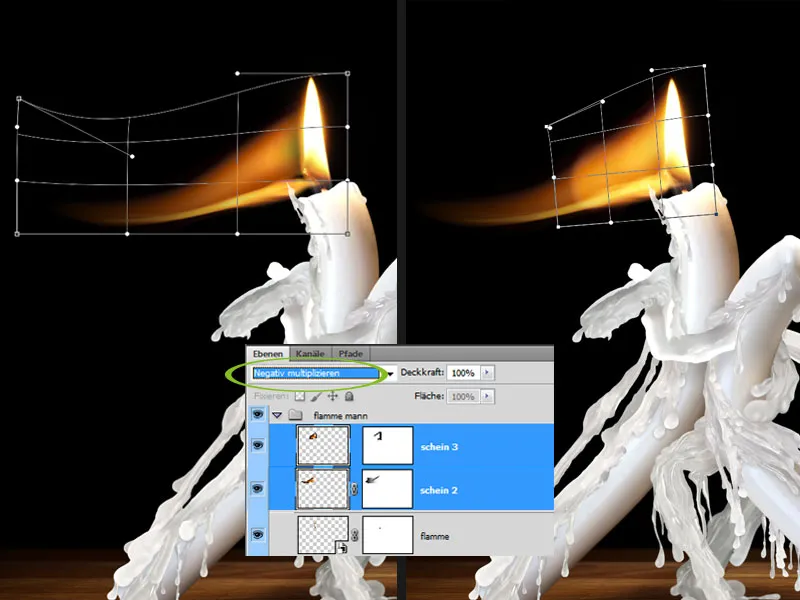
Linksmumas su šviesos pėdsakais
Reikia šiek tiek daugiau šviesos; tam mes įgyvendiname šviesos pėdsakus, kurie taip pat yra formuojami iš išlaisvintų liepsnų. Čia iškreipiate šiek tiek daugiau. Norėdami gauti gražius spalvinius efektus, išbandomi sluoksnių užpildo metodai. Puikiai tinka Neigiamas dauginti, Spindintis šviesos arba Spalvinis nubliusis; jei reikia, sluoksniams galite nustatyti skaidrumą, kitaip efektai gali būti per stiprūs.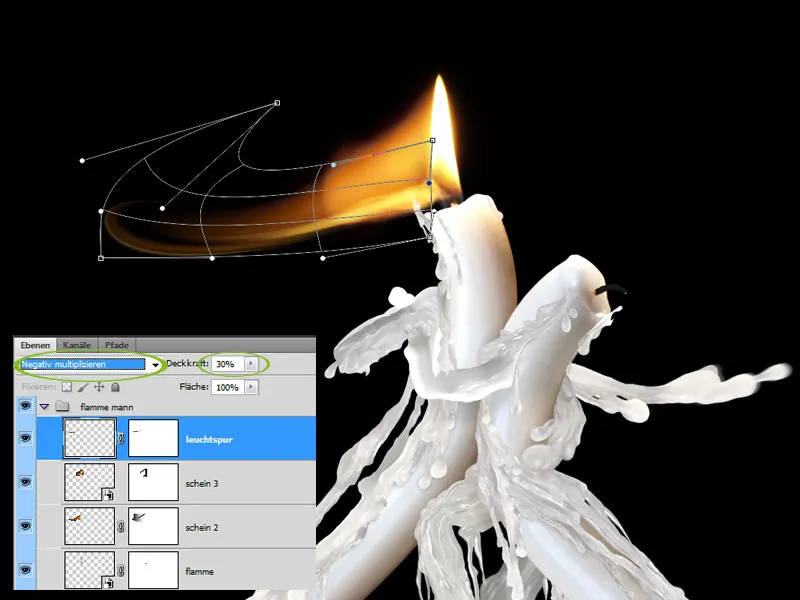
Šviesos atšvaitas
Kadangi ugnis taip pat kurią šviesą, po visomis liepsnų ir šviesos pėdsakų sluoksniais yra sukurtas šviesos atšvaito sluoksnis. Pasirinkite geltono-oranžinį atspalvį ir dedate didelį riebaus taško virš žvakutės vidurio. Norėdami gauti labai švelnų pereinamąjį efektą į foną, ant sluoksnio taip pat galite pritaikyti Gauso miglotuvą su labai dideliu pikselių skaičiumi.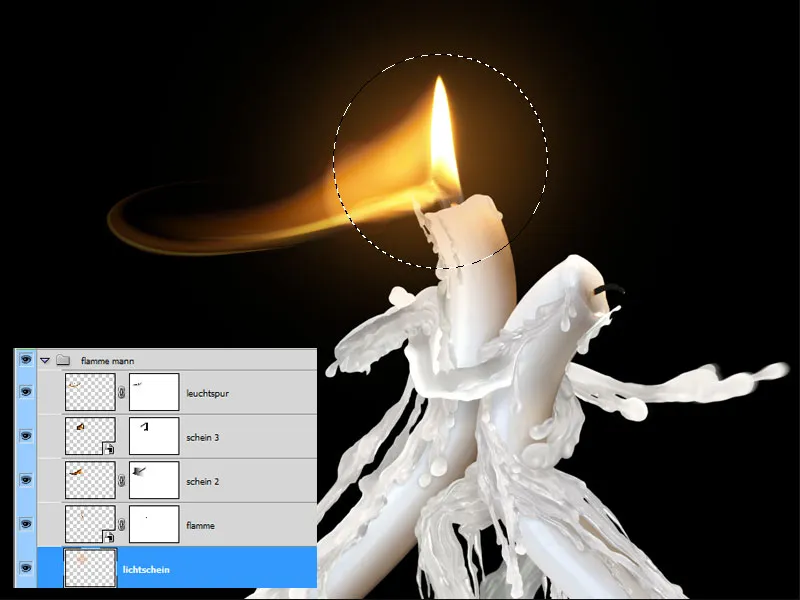
Moteris
Moterų liepsnoms reikia taip pat tų pačių darbo žingsnių. Čia įtraukta tik daugiau liepsnų ir šviesos pėdsakų, kad sukurtume įspūdį apie sklandančią šukuoseną.
7 žingsnis: Skraido duoti vaškas
Abiejų šokis yra gana ugninis ir išjudėjęs, todėl į paveikslą dar reikia integruoti kelis skraijančius vaško lašus. Tam, būtent kaip kuriant patį figūras, atskirai juos iškarpote iš pradinio vaizdo, perkėlėte į paveikslą ir juos tinkamose vietose padėjote.
Judėjimo neryšnumo filtras. Įsakoma prieš tai pakeisti sluoksnius į išmaniuosius objektus, tuomet galite labai lengvai atlikti pakeitimus. Filtras nustatomas su apytiksliai 40–50 pikselių atstumu. Kampas priklauso nuo skrydžio krypties ir turi būti reguliuojamas atskirai kiekvienam lašeliui.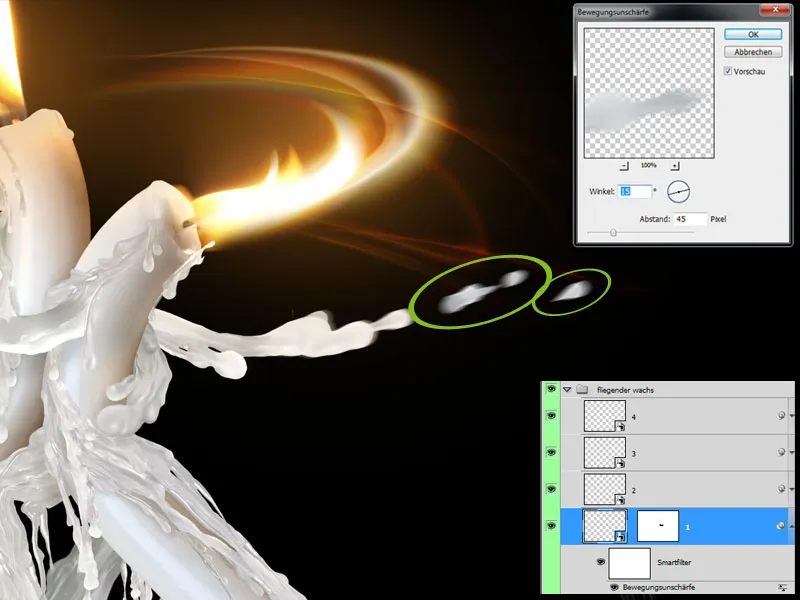
Žingsnis 8: Kibirkštis
Tam, kad kibirkštis tarp jų būtų gerai matomas, reikalingas tvarkingas kibirkštis. Pirma, kibirkštys nupiešiamos ponui. Tam už degalinių lygių sukuriamas naujas lygis. Prieš pradedant tapyti, reikia apibrėžti šepetėlių savybes. Šepetėlių paletėje nustatyti šios vertės paveikslui.
• Žvaigždės šepetys (2423) iš photoshop'ų pačios šepetėlių paletės, Dydis 60px, Atstumas 200%
• pagal formos savybes: Dydis-Svetainė 100%, Kontrolė: Pieštuko spaudimas, Kampo-Svetainė: Kontrolė: Pieštuko nukrypimas
• pagal Skleidimas: 500%
• pagal Spalvos nustatymai: Pirma pasirinkite Front- ir Fone spalvas: Oranžinę ir Raudoną, Frontinis/Foninis-Svetainės nukrypimas 50%, Kontrolė: Pieštuko spaudimas
• transferuoti: Tėkmės nukrypimas: Kontrolė: Pieštuko spaudimas, Minimum 59%, Tėkmės nukrypimas: Kontrolė Pieštuko spaudimas, Minimum 60%
• Įjungta Lydinčiųjų.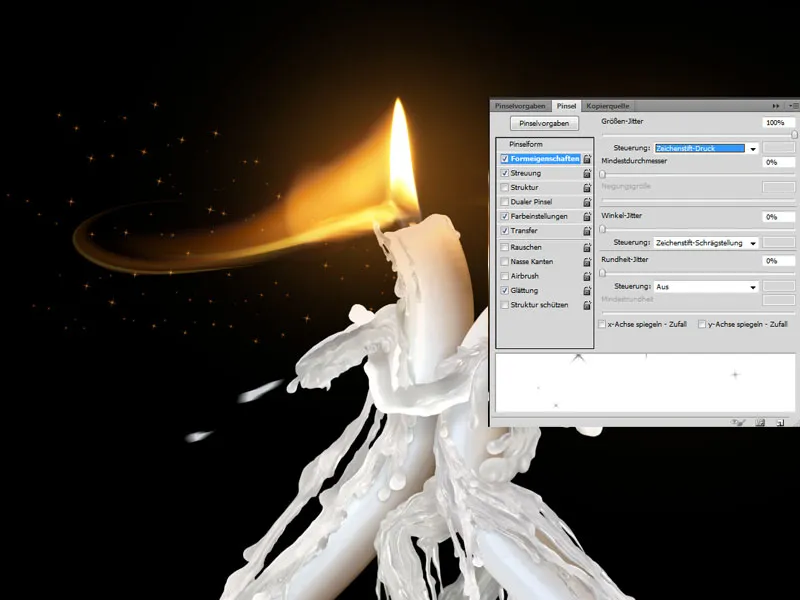
Kibirkštis iškreipimas
Dažant žvaigždėms, galima eksperimentuoti su dydžiu, skleidimu ir kt., nes nėra universalios sprendimo. Paveikslėlyje žvaigždės lygis taip pat buvo iškreiptas Laisvai transformuojant, todėl žvaigždės akivaizdžiai neslysta vienoje plokštumoje, o atrodo perspektyviškai. Vėliukams daryti taikyta tokia pati technika, kaip buvo ką tik aprašyta.
Didesnės kibirkštės paleidimas
Geltonai-oranžiniais atspalviais ant naujos plokštumos tariamas šiek tiek netaisyklingas lašelis. Kai rezultatas patenkina, plokštuma pavirsta į išmanųjį objektą.
Dabar lašeliui pridedama šiek tiek Judesio neryškumo per tokį pat pavadinimą turintį filtrą. Paveikslėlyje pasirinktas apytikslis Atstumas 40 pikselių. Naudojantį Kampą, kaip su vaško lašais, nustatomas „skrydžio“ kryptis.
Jokio švytėjimo kibirkštui suteikimui sukuriamas sluoksnio kopijavimas. Kopijai judeiksliai judesio neryškumo vertė padidinta iki apie 140 pikselių, taip gaunamas gražesnis šviesos šviesa.
Kibirkštės papildyti ir šviesos šviesą integruoti
Toks pats būdas papildomos kibirkštės įdedamos į paveikslėlį. Pirminiai sluoksniai gali būti kopijuojami, tik kiekvienai kibirkštei reikia nustatyti naują skrydžio kampą. Tačiau dėl paverčiant į išmaniųjų objektus tai atliekama greitai.
Kibirkštėms paskutinėmis atgauna šiek tiek švytėjimo šviesumo. Tai atliekama sukurti naują tuščią sluoksnį visų kibirkščių sluoksnių po Neigiamai dauginti užpildymo būdu. Minkštu Šepetėliu, šiek tiek didesniu nei kibirkštė, ir Permatomumu apie 20 % gelta-oranžinė šviesa nustatoma už kiekviena kibirkštę.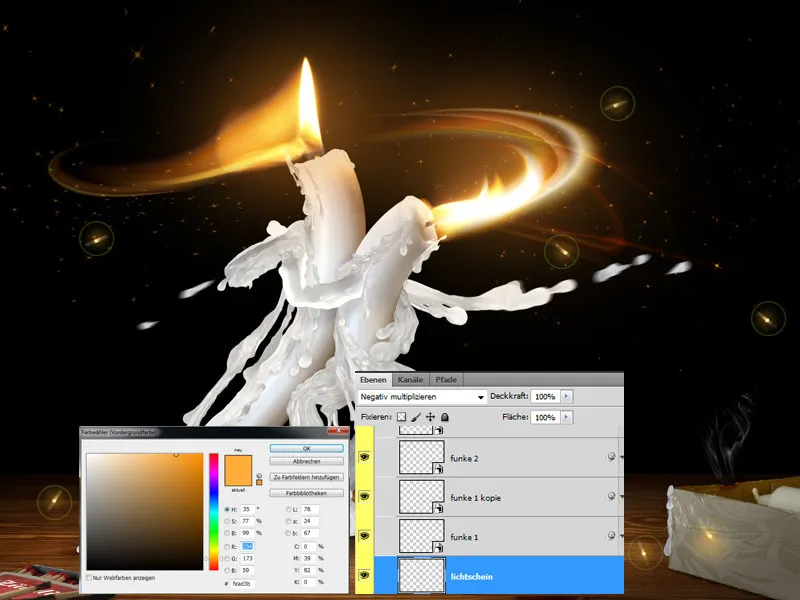
Žingsnis 9: Vaškinių dėmių ant stalo
Kadangi vaškas skrajoja kairėn dešinę oru, ant stalo turi būti matomi vaškinių dėmių pėdsakai. Greitojo pasirinkimo šepetėliu iš pradinės medžiagos pasirinkite tinkamą vašką ir įtraukite į darbinį failą.
Dvigubas mygtukas ant sluoksnio miniatiūros peržiūrėti Užpildymo nustatymus sluoksnių stiliuose. Apatiniame paletės skyriuje Spalvų diapazonas pasirenkamas Pilkas ir Šis sluoksnis dešine registru, laikant nuspaudus Alt mygtuką, reguliatorius tamsiems spalvoms nulėmžiamas iki maždaug 225. Dėmė dabar geriau integruojasi ir perleidžia medinio stalo paviršių. Kitos vaškinių dėmių yra įtraukiamos į paveikslėlį tuo pačiu būdu.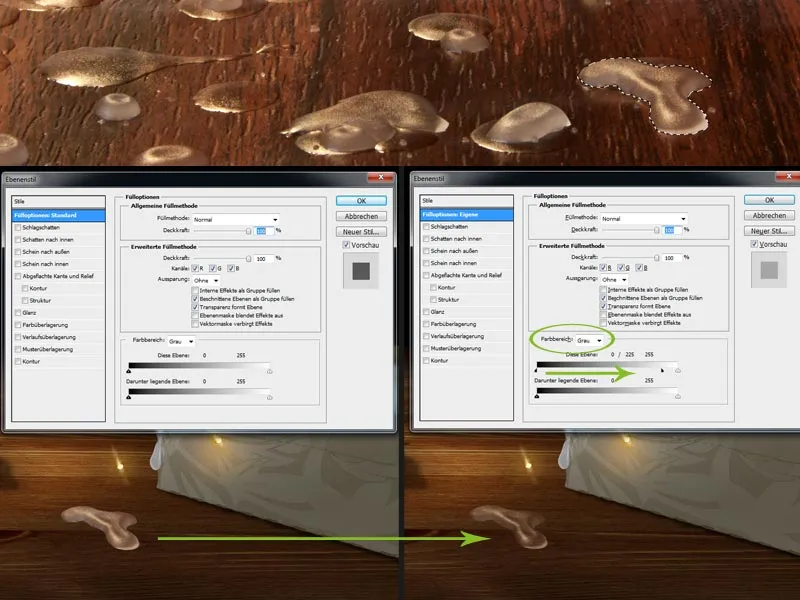
Žingsnis 10: Maža degės dėmė ant grindų parketo
Dabar mes turime problemų: Viena iš kibirkščių padegė stalą. Mažos degimo dėmės ant stalo plokštumos sukurta naujame sluoksnyje Dauginti būdu. Maža šepetėlių gali dioxidu ir juoda spalva nupiešta dėmė. Paskepus sąlyginai, ribų galite gerai ištvirkinti naudodami Trintuvą, kad dėmė atrodytų natūraliau. Sukurti sluoksnio kaukėje galima šalinami dalis.
Naudojant ankstesnį dūmų šepetį ir šviesiai pilkątoną ant naujo sluoksnio dedamas nedidelis dūmų ženklas per dėmę. Jei dūmas yra per stiprus, šiek tiek sumažinkite sluoksnio Permatomumą.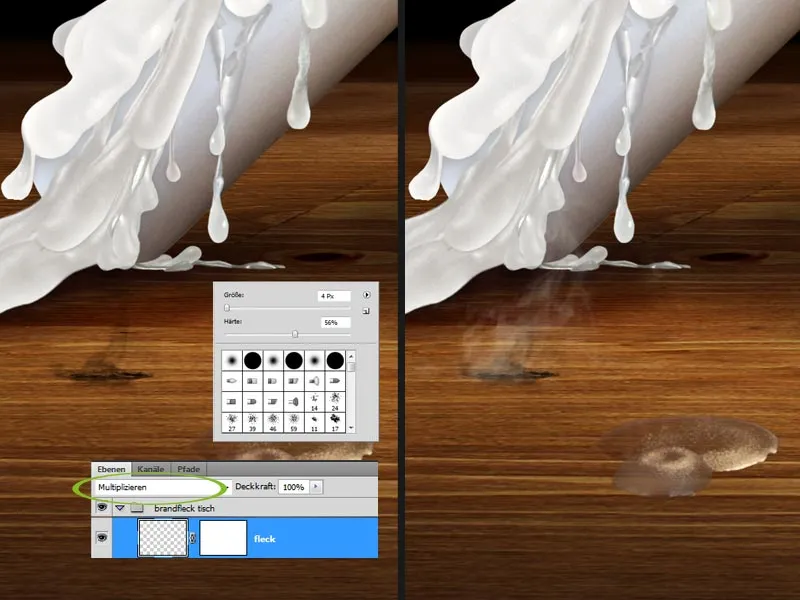
Žingsnis 11: Dėmesį sutelkti į šokėjų porą
Naudojant Pažymėjimo šepetę apvali pažymėjimas apie šokėjų porą, pažymėjimas apverčiamas ir dedamas Dauginimo kreivės reguliavimo lygmena. Nustabdant tamsesnius spalvų tonus, apšviestos sritys aplink šokėjų porą aptemo, taip akcentuojamas dviejų žmonių sąlytis. Minkštai sankaitei per prieidvų šoninę apšvietimo reguliavimo lygmenį šešėlio vakuumas 250 pikselių.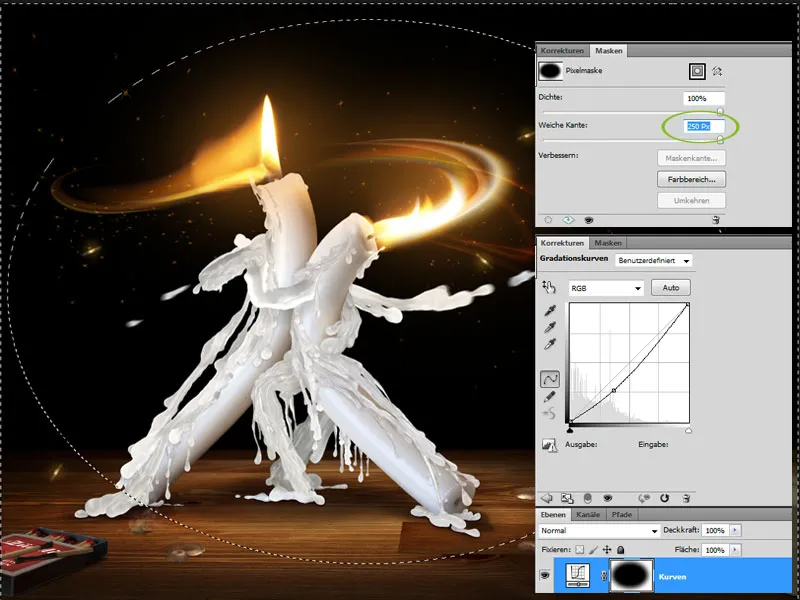
Žingsnis 12: Dar šiek tiek tamsiau
Mano skoniui žvakių ir degtukų dėžutės apatinėje dalyje galėtų būti šiek tiek tamsesnės; naudojant antrąjį parametrų nustatymo lygį Gradualiniai tonai tamsinami dar tamsesni. Parametrų nustatymo lygio sluoksnio kaukė yra apversta, o dideliu minkštu šepetėliu efektas vaizduojamas tik ant norimų vietų.
13 žingsnis: Galutinis - daugiau atmosferos su auksiniu blizgesiu
Paskutine žingsniu įterpiama spalvinis sluoksnis naudojant Minkštą šviesą užpildymo būdą. Pasirenkant geltono-rudo atspalvio pasiekiama aukso spalvos tonacija, kuri labai gerai padeda sustiprinti paveikslėlio nuotaiką.
Galutinė nuotrauka
Galutinis rezultatas atrodo taip:


